L’exécution du code a été interrompue – Solution – Excel – MACROS VBA
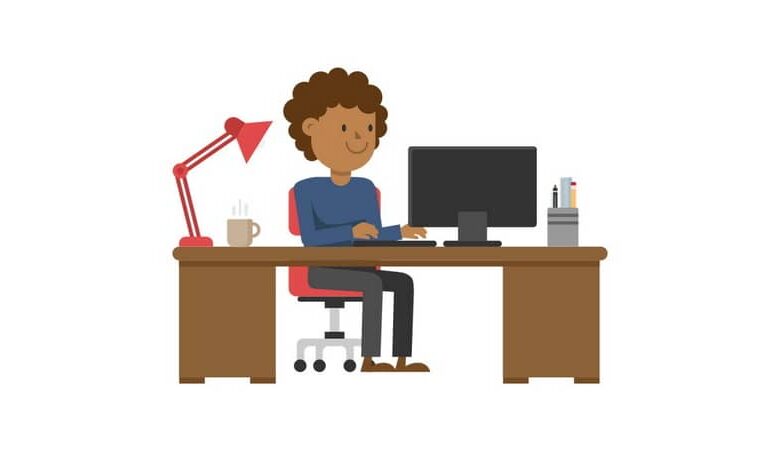
Tous ceux qui ont utilisé un PC savent que les erreurs sont un problème relativement récurrent, cela se produit également dans Windows, des erreurs telles que l’exécution du code a été interrompue sont courantes dans ce logiciel populaire.
Avez-vous déjà rencontré ce problème? Cela peut devenir très gênant si c’est récurrent, si tel est le cas, ne vous inquiétez pas, il y a quelques mesures utiles . C’est un problème récurrent dans Excel et bien qu’il n’ait pas de cause spécifique, il y a quelques indices.
Quelque chose est clair, cela se produit lorsque nous utilisons des macros dans Excel. Lorsque l’erreur apparaît, le système ne peut pas exécuter la macro correctement, l’avertissement n’est qu’une indication d’un problème interne avec l’application.
La vérité est que de nombreux problèmes surviennent lors de l’utilisation d’Excel, tels que «Excel a trouvé un problème qui l’empêche de fonctionner correctement» et il est important de savoir comment les résoudre tous afin qu’ils n’affectent pas l’utilisation de l’application , nous vous montrons donc ce guide pour l’erreur «Le code a été interrompu».
Ce que vous devez savoir pour comprendre le problème
C’est un problème qui peut être causé par plusieurs raisons, mais vous devez d’abord tenir compte de sa base.
Qu’est-ce qu’une macro?
Les macros sont une fonctionnalité présente dans de nombreuses applications, en fait ce n’est pas quelque chose d’exclusif à Excel, car dans de nombreuses applications différentes, nous pouvons accéder à ces fonctions .
Les macros cherchent à faciliter le développement de tâches au sein de nos PC, par exemple, il est possible d’ utiliser des macros pour compter les cellules avec des données , étant sans aucun doute un aspect fondamental du Logiciel.
Pour résumer, une macro est décrite comme des actions de sauvegarde à jouer plus tard. Les macros sont également définies comme la répétition d’actions complexes, auxquelles on accède avec de simples combinaisons de touches ou via d’autres méthodes.
Cette fonction est très utile, car grâce à son utilisation, nous pouvons répéter très facilement des fonctions complexes . Quelque chose de très pratique lorsque des actions sont exécutées de manière récurrente, comme la création d’un tableau Excel spécifique.
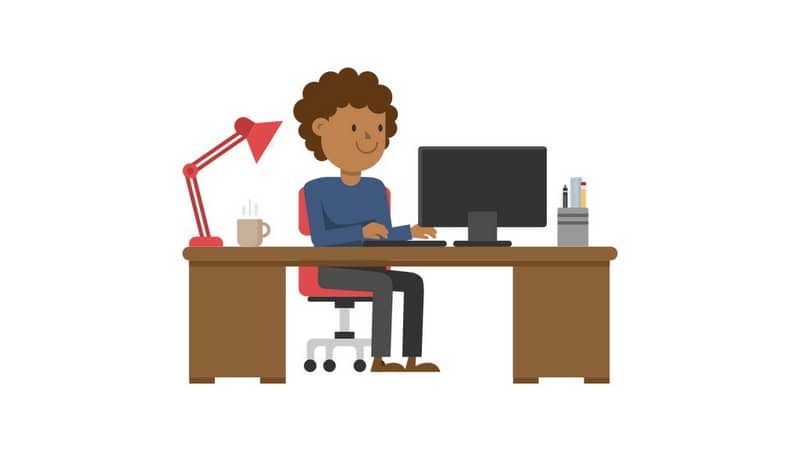
Quelles sont les causes de l’interruption de l’exécution du code d’erreur?
Contrairement aux erreurs de formule comme «# DIV / 0! # N / A # VALUE »qui peut être facilement corrigée avec cette erreur les choses changent, car malheureusement il n’y a pas de cause unique qui le fait apparaître, en fait c’est l’un de ces problèmes qui peuvent avoir tant de causes que nous ne pouvons pas en définir une en qui fait apparaître l’avertissement.
Cependant, il existe une hypothèse selon laquelle cela pourrait être dû à l’utilisation non intentionnelle d’une combinaison de touches spécifique. Nous nous référons à la combinaison de la touche Ctrl et de la touche Pause .
Il est bien connu que cette combinaison de touches interdit l’exécution de macros, c’est pourquoi le problème peut survenir précisément en appuyant sur les deux touches sans le vouloir . Dans tous les cas, ce n’est qu’une cause possible et en fait c’est peu probable, car les touches sont trop éloignées pour les appuyer par accident.
L’exécution du code a été interrompue – Solution – Excel – MACROS VBA
Bien que ce problème puisse être généré pour de nombreuses raisons, la vérité est que nous savons quand cela se produit et c’est précisément lorsque nous exécutons une macro . Pour cette raison, nous pouvons déterminer que le problème apparaît spécifiquement après son exécution.
Comme nous l’avons mentionné précédemment, la combinaison des touches Ctrl + Pause peut être à l’origine du problème. Comprenant cela, nous pouvons désactiver son exécution via la configuration de la macro de problème.
- Après avoir correctement localisé la macro qui produit l’erreur, nous allons procéder à nous positionner dessus et appuyer sur la combinaison de touches Alt + F11 .
- Lorsque vous appuyez sur cette combinaison, un code apparaîtra à l’écran, il s’agit du code macro.
- Sur la gauche, vous trouverez un petit menu avec plusieurs onglets. Dans cet espace se trouve l’option modules, en dessous vous verrez le module de votre macro, qui est généralement appelé Module1 , bien que si vous avez plusieurs macros, il est possible que plusieurs modules apparaissent.
- Après la ligne Sub, vous devrez créer une ligne avec le code suivant: Application.EnableCancelKey: xlDisabled .
- Cela devrait résoudre le problème s’il était lié à ce qui a été soulevé plus tôt. Vous pouvez l’utiliser dans chacune des macros qui rencontrent ce problème.

La méthode ci-dessus n’est peut-être pas la solution définitive, mais elle s’est avérée très efficace pour de nombreuses personnes. N’oubliez pas que ce tutoriel et d’autres que vous trouverez dans Miracomosehace, un espace pour tous ceux qui veulent apprendre de la manière la plus simple .
Dans tous les cas, il convient de noter qu’une façon d’obtenir la stabilité consiste à mettre à jour Microsoft Office 2016 vers la dernière version , car l’entreprise résout constamment diverses erreurs ou montre les solutions aux utilisateurs.




